Windows10でiCloudエラー0x8007017Bを修正
この記事を読んでいるので、エラー 0x8007017Bが発生した可能性があると思います。 iCloud Windows10コンピューターで。このエラーは通常、写真や音楽などをiCloudドライブからOneDriveまたはコンピューター上の任意のフォルダーに送信しようとしたときに発生します。この投稿では、いくつかの簡単な解決策を利用して、Windows10のiCloudエラー0x8007017Bを修正します。
iCloudエラー0x8007017Bを修正
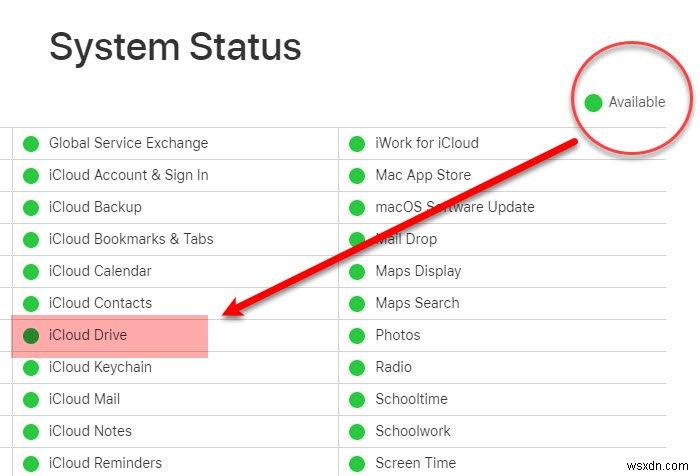
自分の側に何か問題があると結論付ける前に、iCloudDriveサーバーが利用可能かどうかを確認してください。そのためには、apple.comにアクセスして、iCloudDriveが利用可能かどうかを確認してください。ドットが緑色の場合、iCloudは正常に機能していますが、ドットが赤色の場合、iCloudサーバーはダウンしています。 2番目のケースでは、数時間待ってから再試行するしかありません。
これらのソリューションを利用して、Windows10でiCloudエラー0x8007017Bを修正できます。
- 1000枚未満の写真を送信
- iCloudを再起動します
- 回避策を試す
それらについて詳しく話しましょう。
1]1000枚未満の写真を送信
転送が正しく機能するためには、一度に送信する写真が1000枚未満であることを確認する必要があります。そうでない場合は、0x8007017Bエラーが表示されます。したがって、一度にすべての画像を送信しようとした場合は、アクティビティを1000未満の画像のブロックに分割してください。それでも問題が解決しない場合は、読み続けてください。
2]iCloudを再起動します
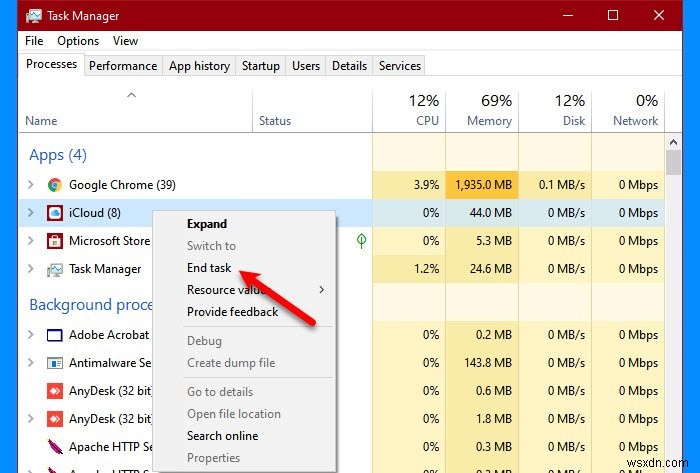
エラーを修正するためにできるもう1つのことは、iCloudを再起動することです。このように、プロセスは最初から開始され、うまくいけば、エラーに直面することはありません。 iCloudを再起動するには、所定の手順に従います。
- タスクマネージャーを起動します Win+X>タスクマネージャー。
- プロセスに参加していることを確認してください タブでiCloudを探します。
- iCloudを右クリックして、[タスクの終了]を選択します。
- ここで、スタートメニューからiCloudを再起動します。
うまくいけば、それはあなたのためにエラーを修正するでしょう。
3]回避策を試してください
どの解決策でもiCloudの問題を解決できない場合は、回避策があります。ファイルを移動することが目標の場合は、メディアを組み合わせて、そのメディアを介してiCloudファイルをOneDriveまたはその他のフォルダーに送信できます。
したがって、ペンドライブまたは任意のUSBを持参する必要があります。 iCloudファイルをそのドライブにコピーしてから、OneDriveクラウドに送信します。このようにして、このエラーに直面することなく目標を達成できます。
うまくいけば、これらのソリューションの助けを借りてiCloudエラーを修正することができます。
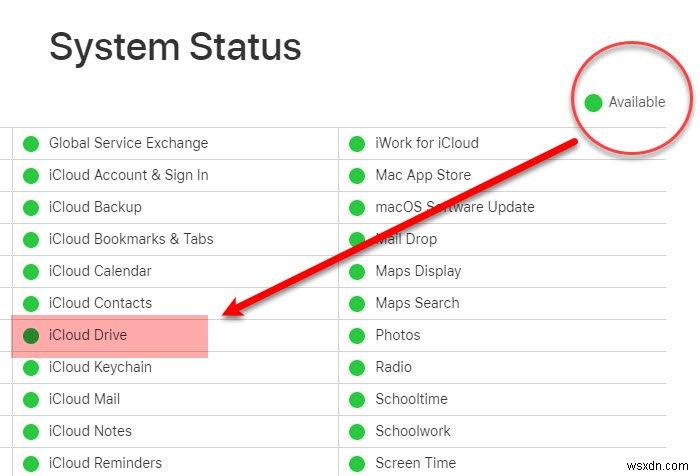
-
Windows 10 で Steam エラー 53 を修正
多くの場合、ユーザーはエラー 53 Steam の問題に遭遇します。この問題は Steam の一般的なエラーであり、アプリのクラッシュを引き起こします。多くのユーザーは、Steam エラー コード 53 とは何ですか?このエラーは、Steam がコンピュータにゲームをロードできない場合に発生します。このガイドでは、このエラーの理由について説明し、Steam でエラー コード 53 を修正する方法についての質問にもお答えします。 Windows 10 で Steam エラー 53 を修正する方法 Steam エラーは、さまざまな理由で発生する可能性があります。考えられる理由のいくつかをこ
-
Windows 10 のポケモン エラー 29 を修正する
Pokémon Go は、Play ストアで無料でダウンロードできる最高のリアリティ ゲームの 1 つです。このゲームは、ポケモンシリーズのファンや世界中の若者の間で有名です。 Niantic がゲームを開発しました。 Inc、そして発売以来、それは一般的な名前になりました.その成功にもかかわらず、ポケモンエラー29を含むゲームバージョンのプレイ中に多くのユーザーがエラーを報告しています.ゲームを最初からやり直すなど、ジムバトルでポケモンGOのエラーを回避する方法はいくつかあります。エラーを修正する方法を詳しく見ていきましょう。 Windows 10 でポケモン エラー 29 を修正する方
